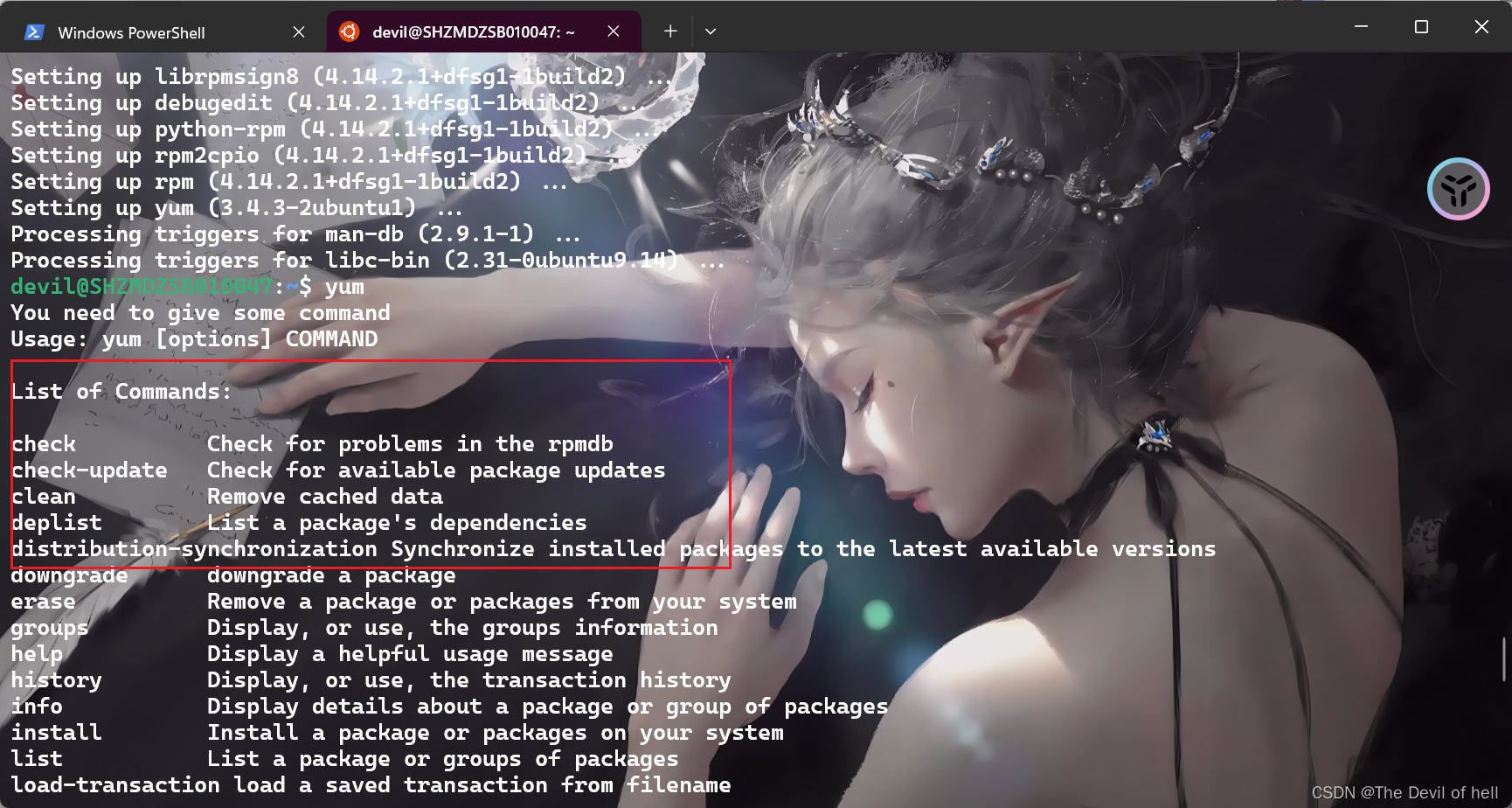安装问题分析
首先:分析一下,你按照别的博客安装yum出现的的大部分问题,都是说是在软件包里面无法定位yum,如下图一样,想必应该是这样的!!如果不是这个问题,放心这篇博客也可以帮你解决你的问题!
•现在直接上解决方法:就是去更新软件包!!!!不不不,你又想错了,不是直接命令行sudo apt-get update直接更新软件包,这样你更新1024次都没有用
•一看不是命令行直接更新软件包,有朋友就直接放弃安装yum,其实操作不难,我们需要更新与我们系统版本对应的国内镜像源,然后命令行更新软件包就完成了
•回到问题上:在软件包里面无法定位yum,现在看来就是我们当前使用的源与我们系统版本不对应,导致无法定位yum
查找自己所需版本的镜像软件源
•在国内有很多优秀的镜像源,如阿里,豆瓣,华为,清华等等等,我们在这里选择清华镜像源:清华大学开源软件镜像站
•如果你想使用其它优秀的镜像源也是可以的,操作步骤完全相同,这里我们以清华镜像源进行举例说明
•首先,进入清华大学开源软件镜像站
(清华大学开源软件镜像站 | Tsinghua Open Source Mirror):

•不要着急!!不要着急!!不要着急!!,首先需要知道我们的系统是什么?选择对应的系统,博主的系统是Ubuntu 20.04,然后我们进行系统选择:
•和上面的一样!!切记:我们要点击的?,而不是Ubuntu,?里面的才是镜像软件源,不要点错了
•点开就如下图一样了!
•然后下拉,选择自己对应版本的镜像软件源
•接下来我们就需要更新Ubuntu 20.04的镜像软件源
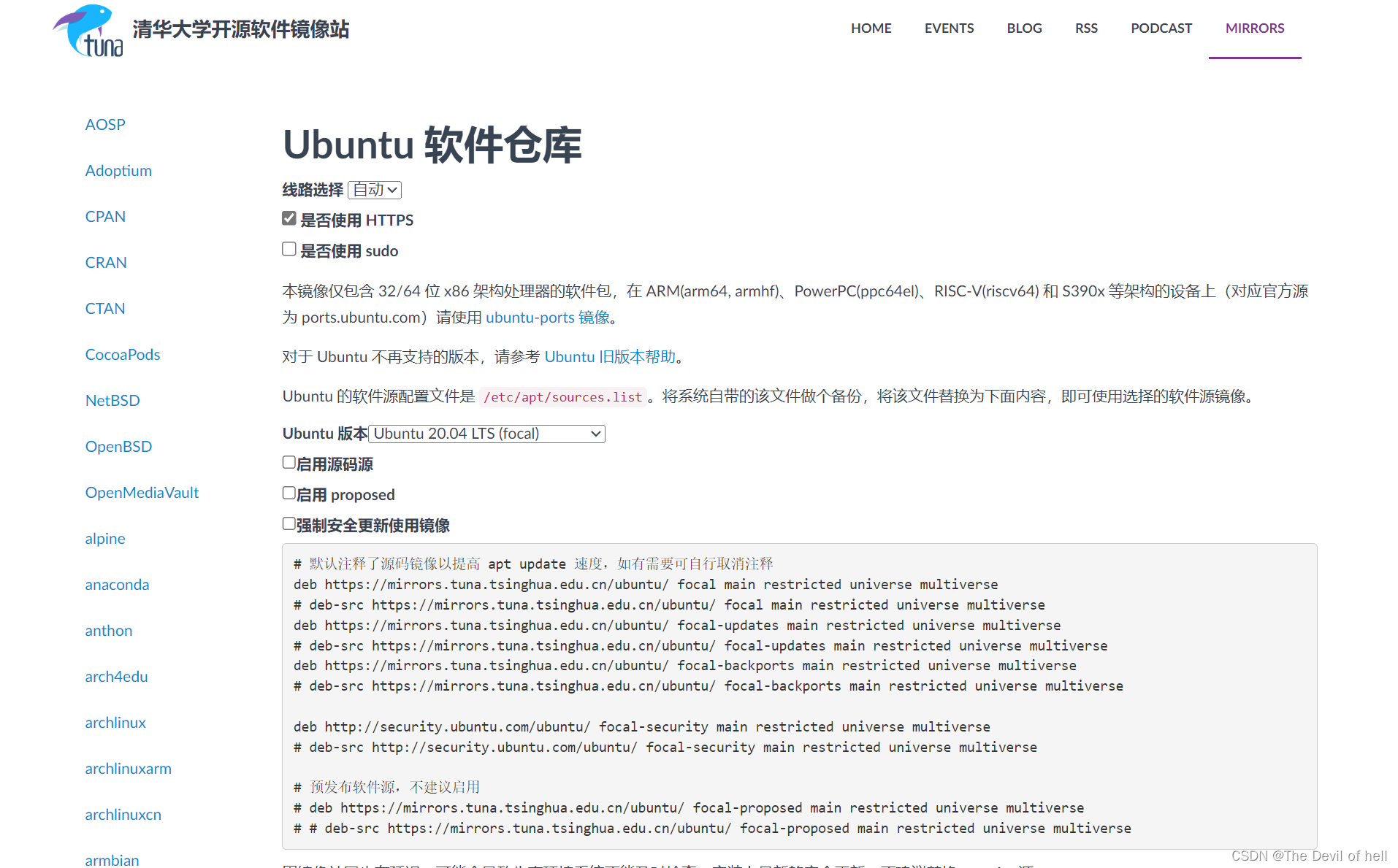
Ubuntu更新镜像软件源
•首先,打开终端,备份你原来Ubuntu默认的源地址:
sudo cp /etc/apt/sources.list /etc/apt/sources.list.backup
•然后,打开你的默认镜像源文件:
sudo vim /etc/apt/sources.list
•然后将文件里面的内容全部删除,将上面我们查找的镜像软件源粘贴进去!!切记:尽量的将格式也粘贴的和上面的一样,不会出错!!
•再将下面的命令(软件镜像源),也粘贴到上面文件的第一行!!(一定要为第一行),就一定不会出错
deb http://archive.ubuntu.com/ubuntu/ trusty main universe restricted multiverse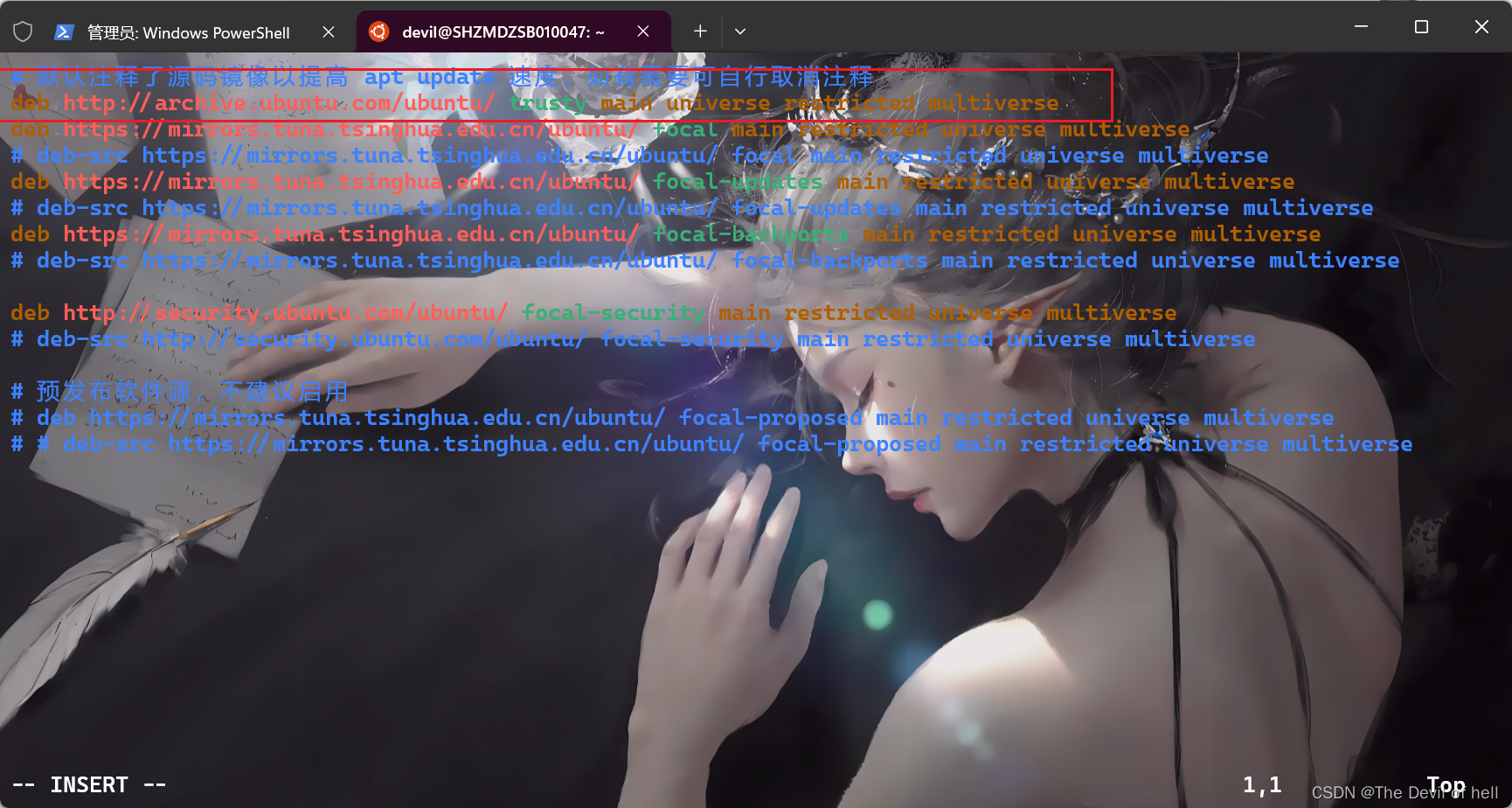 在Linux操作中,选中内容会自动复制到剪贴板,右击鼠标可以直接复制
在Linux操作中,选中内容会自动复制到剪贴板,右击鼠标可以直接复制
•保存文件(VIM操作:ESC,输入“:wq”,参数wq为保存退出)!退出
最后,最重要的一步!!命令行更新软件源
sudo apt-get update
安装yum
•上述操作完成后,即可进行我们最希望完成的一步!!安装yum!!
sudo apt-get install yum•等待漫长的安装!!安装完成后,使用下述命令查看是否安装成功yum
yum --version•当出现版本号后,大功告成!全部安装成功!!!

我还遇到过需要安装必要依赖(python-sqlitecachec、python-urlgrabber)
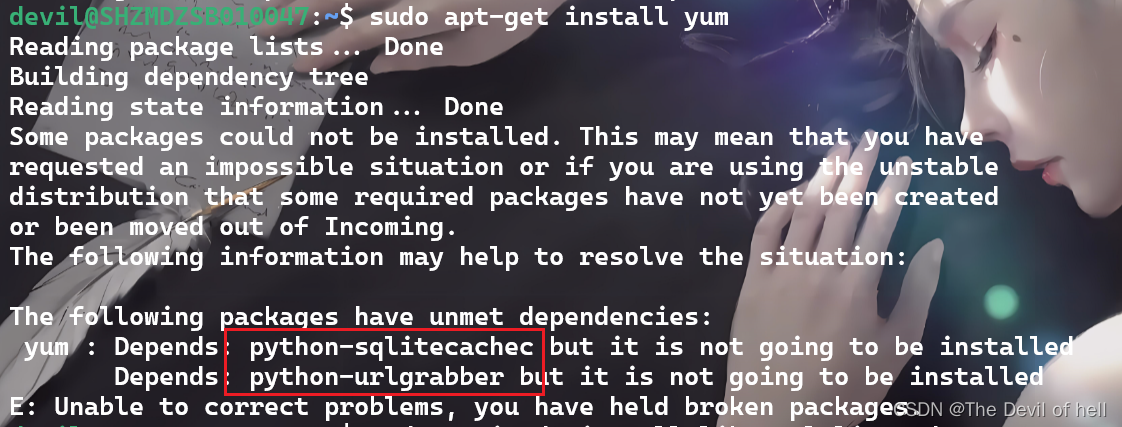
直接把依赖安装上就好了
sudo apt-get install python-sqlitecachec
#安装python-urlgrabber前还需要安装好python-pycurl
sudo apt-get install python-pycurl
sudo apt-get install python-urlgrabber